
Khi bạn mở một ứng dụng trên Windows 11, nó sẽ mở với các quyền tiêu chuẩn theo mặc định. Nếu bạn thấy mình liên tục Mở một ứng dụng làm quản trị viên [số 8] , bạn có thể bỏ qua những bước thêm đó bằng cách làm cho nó luôn mở với quyền quản trị.
Cách chạy ứng dụng dưới dạng quản trị viên theo mặc định trên Windows 11
Đầu tiên, bạn sẽ cần xác định vị trí tệp thực thi của ứng dụng bạn muốn luôn mở với các đặc quyền nâng cao. Đây có thể là tập tin trong Chương trình quản lý dữ liệu [số 8] , hoặc nó có thể là phím tắt máy tính để bàn của ứng dụng [số 8] .
CÓ LIÊN QUAN: Cách tạo phím tắt trên màn hình trên Windows 10 Cách dễ dàng [số 8]
Khi bạn đã đặt tệp, bấm chuột phải vào nó để hiển thị menu ngữ cảnh của nó. Tiếp theo, nhấp vào "Thuộc tính" hoặc chỉ cần nhấn Alt + Enter.
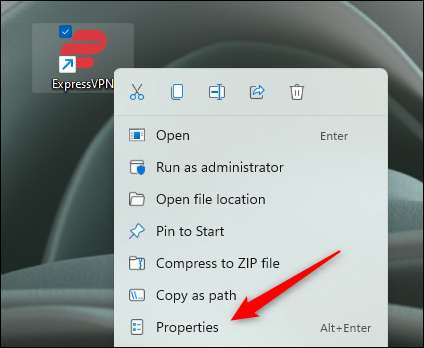
Menu thuộc tính của ứng dụng sẽ xuất hiện. Nếu bạn đã mở menu Thuộc tính của ứng dụng từ tệp exe trong File Explorer, bạn sẽ ở tab Chung. Nếu bạn đã mở nó từ phím tắt trên màn hình, bạn sẽ ở trong tab phím tắt.
Dù bằng cách nào, nhấp vào tab "Tương thích".
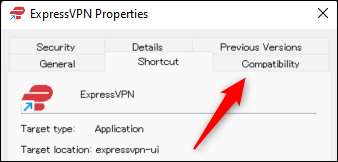
Trong nhóm Cài đặt của tab Tương thích, hãy chọn hộp bên cạnh "Chạy chương trình này với tư cách quản trị viên", nhấp vào "Áp dụng" để áp dụng tùy chọn mới này, sau đó nhấp vào "OK" để đóng cửa sổ.
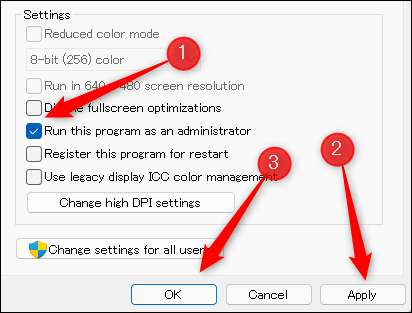
Bây giờ lần sau bạn chạy chương trình, nó sẽ mở với quyền quản trị theo mặc định.
Sử dụng mẹo này có thể tiết kiệm rất nhiều thời gian và năng lượng trong thời gian dài. Nếu bạn đang chạy nhiều quá trình trên máy của mình và cần nhanh chóng xem những quy trình nào đang chạy với đặc quyền quản trị viên, bạn có thể làm điều đó bằng cách sử dụng Quản lý công việc [số 8] .
CÓ LIÊN QUAN: Cách khởi chạy Trình quản lý tác vụ trong Windows 11 [số 8]







